
Trong Linux, có nhiều lệnh khác nhau để hiển thị nội dung của tệp văn bản. Một số lệnh phổ biến và thường được sử dụng là cat, less, more, view, v.v. Tuy nhiên, tất cả các lệnh này thường được sử dụng khi chúng ta muốn hiển thị một phần lớn của tệp. Đôi khi, chúng ta chỉ muốn hiển thị một số dòng đầu tiên của tệp. Trong những trường hợp như vậy, chúng ta có thể sử dụng lệnh head trong Linux, một công cụ hữu ích khi chúng ta muốn hiển thị phần đầu của tệp.
Cú pháp của lệnh head rất đơn giản và tương tự như các lệnh Linux khác:
$ head [OPTIONS] [FILE-1] [FILE-2] ..
Lưu ý rằng, trong cú pháp trên, cả tham số OPTIONS và FILE đều là tùy chọn. Vì vậy, nếu không cung cấp tệp đầu vào hoặc đối số file là một dấu gạch ngang (-), lệnh sẽ đọc đầu vào từ luồng stdin.
Đầu tiên, hãy tạo một tệp văn bản đơn giản với nội dung sau:
$ cat file-1.txt
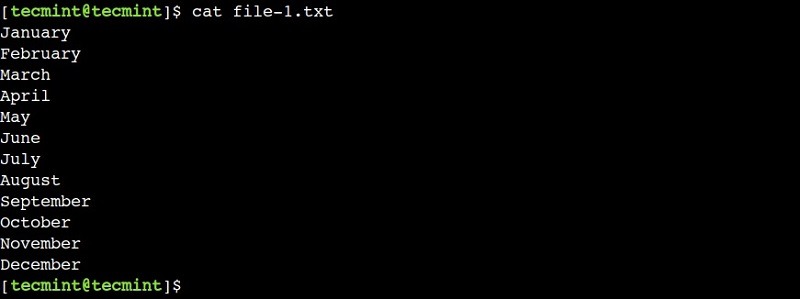
Tạo tệp văn bản mẫu
Theo mặc định, lệnh head trong Linux hiển thị mười dòng đầu tiên của tệp đầu vào.
$ head file-1.txt
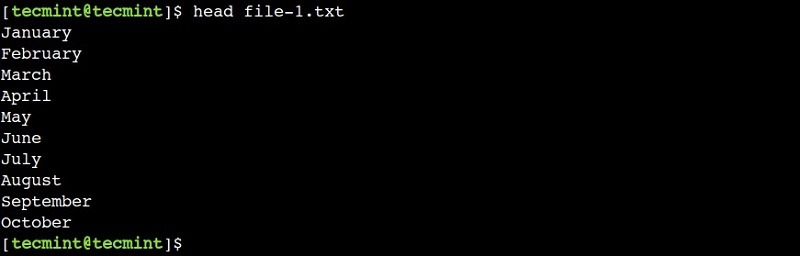
Hiển thị 10 dòng đầu tiên của tệp
Theo như hình trên bạn có thể thấy rằng lệnh chỉ hiển thị mười dòng đầu tiên của tệp file-1.txt.
Trong ví dụ trước, chúng ta đã thấy rằng lệnh head hiển thị mặc định mười dòng đầu tiên của tệp. Tuy nhiên, bạn có thể ghi đè lên hành vi mặc định này bằng cách sử dụng tùy chọn -n, chúng cho phép bạn giới hạn số dòng được hiển thị. Để hiểu điều này, hãy sử dụng lệnh sau để hiển thị năm dòng đầu tiên của tệp file-1.txt:
$ head -n 5 file-1.txt

Hiển thị N dòng đầu tiên của tệp
Một cách tương tự, chúng ta có thể sử dụng số âm với tùy chọn -n để bỏ qua N dòng cuối cùng của tệp. Ví dụ, hãy sử dụng giá trị -10 để bỏ qua 10 dòng cuối cùng của tệp:
$ head -n -10 file-1.txt

Xóa N dòng cuối cùng của tệp
Chúng ta cũng có thể sử dụng tùy chọn -c để yêu cầu lệnh head hiển thị N byte đầu tiên của tệp:
$ head -c 8 file-1.txt
Trong đầu ra dưới đây, chúng ta có thể thấy rằng lệnh head hiển thị tám ký tự đầu tiên của tệp.

Hiển thị N ký tự đầu tiên của tệp
Trong trường hợp này, tệp chứa các ký tự ASCII mà mỗi ký tự chiếm 1 byte. Do đó, lệnh hiển thị tám ký tự đầu tiên bao gồm cả ký tự xuống dòng (\n).
Tương tự, chúng ta có thể sử dụng số âm với tùy chọn -c để loại bỏ N byte cuối cùng. Vì vậy, hãy bỏ qua dòng cuối cùng của tệp file-1.txt bằng lệnh sau đây:
$ head -c -9 file-1.txt
Trong đầu ra dưới đây, chúng ta có thể thấy rằng lệnh head trong Linux hiển thị tất cả các ký tự trừ 9 ký tự cuối cùng.
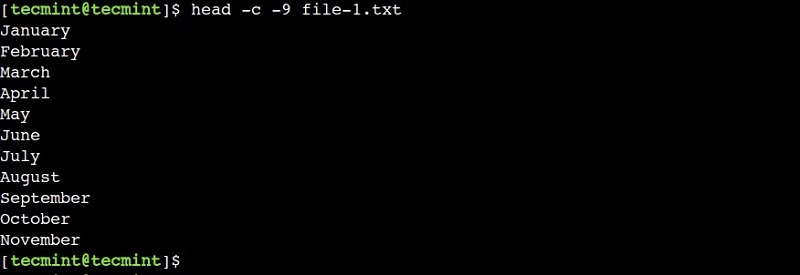
Xóa N ký tự cuối cùng của tệp
Lệnh head cho phép chúng ta hiển thị tên tệp hiện tại như một tiêu đề hiển thị bằng cách sử dụng tùy chọn -v:
$ head -n 5 -v file-1.txt
Trong đầu ra dưới đây, ==> file-1.txt <== biểu thị tiêu đề hiển thị.
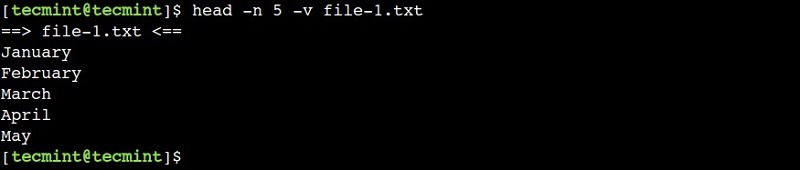
Hiển thị tên tệp trong phần đầu của tệp
Tùy chọn này rất hữu ích khi làm việc với nhiều tệp tin. Do đó, lệnh head mặc định bật tùy chọn này khi chúng ta sử dụng nhiều tệp tin cùng lúc.
Chúng ta có thể sử dụng nhiều tệp tin với lệnh head. Trong các trường hợp như vậy, tiêu đề hiển thị được sử dụng để phân tách nội dung của các tệp tin. Hãy hiểu điều này qua một ví dụ đơn giản.
Trước tiên, hãy tạo một bản sao của file-1.txt bằng lệnh cp:
$ cp file-1.txt file-2.txt
Bây giờ, hãy hiển thị ba dòng đầu tiên từ mỗi tệp tin:
$ head -n 3 file-1.txt file-2.txt
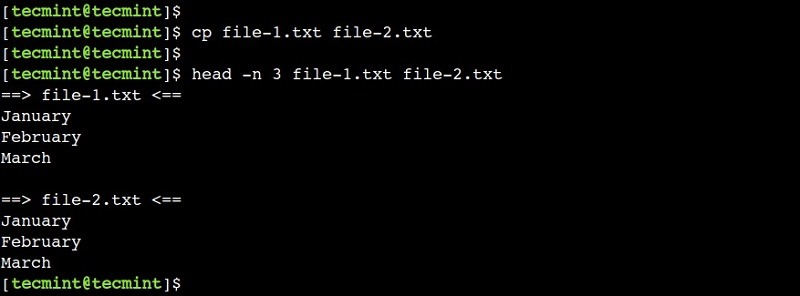
Hiển thị tên tệp trong tiêu đề tệp
Trong ví dụ trước, chúng ta đã thấy rằng mặc định, lệnh head sẽ hiển thị tiêu đề hiển thị nếu chúng ta sử dụng nhiều tệp tin cùng lúc. Tuy nhiên, chúng ta có thể sử dụng tùy chọn -q để ghi đè lên hành vi mặc định này.
Hãy sử dụng lệnh sau để hiển thị ba dòng đầu tiên từ cả hai tệp tin:
$ head -n 3 -q file-1.txt file-2.txt
Ở đây, chúng ta có thể thấy rằng bây giờ lệnh head hiển thị nội dung của các tệp tin liên tiếp mà không có tiêu đề hiển thị nào.
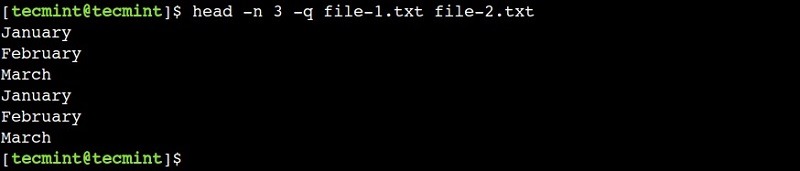
Vô hiệu hóa tiêu đề trong tệp
Nhờ những ví dụ thực tế trên, bạn tìm hiểu được lệnh head trong Linux thông qua các ví dụ thực tế. Người mới sử dụng Linux có thể tham khảo hướng dẫn này khi làm việc trên hệ thống.
Mọi người cũng tìm kiếm: lệnh head trong linux, head linux, du -sh linux, du -h linux,cat head linux.
Tips: Tham gia Channel Telegram KDATA để không bỏ sót khuyến mãi hot nào